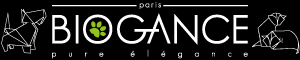犬動画のヘルプ
犬動画に関するヘルプです。犬動画の投稿方法 YouTube編
犬動画では、動画共有サイトにアップされている動画を投稿することができます。
ここでは世界でもっとも人気がある「YouTube」にアップされている動画を投稿する手順を紹介します。
1. まず、ログインした状態で犬動画の右列にある をクリックします。
をクリックします。
2. 登録フォームから情報を入力します。
| タイトル | YouTubeで使用されている動画のタイトルを入れてください。 |
| 動画ファイルURL |
「URL」を選択してください (YouTubeで掲載されている動画のページURLを記入します) 例)
|
| スクリーンショット画像URL | 「AUTO」を選択してください。 |
| ファイル情報 | そのままで結構です |
| カテゴリ | 適当だと思うカテゴリを選択してください。 分からない場合は「その他」を選んだください。こちら側で適当なカテゴリへ移動させます。 |
| 説明 | 登録する動画の説明を記入します。感想など何でも結構です。 |
| オプション | 投稿した動画が承認された際に登録者に対し通知します。pm or mail |
3. 最後に「送信」ボタンを押してください。管理者の確認後、掲載されます。
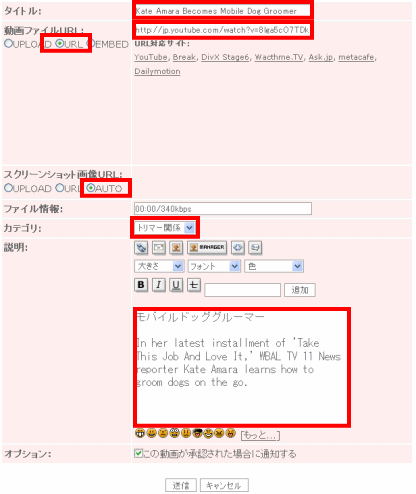
登録内容を編集するには?
1. ログイン後、ご自身が登録された動画を表示して「修正リクエスト」をクリックします。
2. 内容を編集し「リクエストを送る」ボタンをクリックします。
(管理者が修正内容をチェックし承認された場合に限り内容が変更されます)
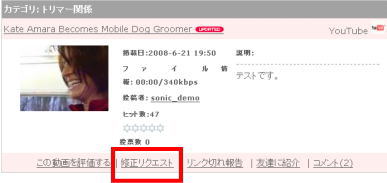
YouTubeの動画URLがわからない時は
基本的にご覧になっているブラウザのアドレスバーに表示されているURLで問題ありませんが、うまく反映されない場合は、以下の方法で確認してみてください。正しい動画URLが表示されます。
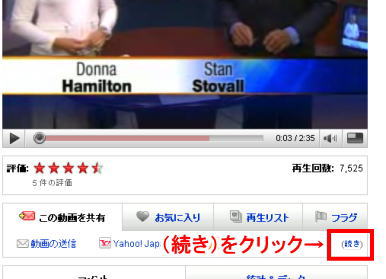
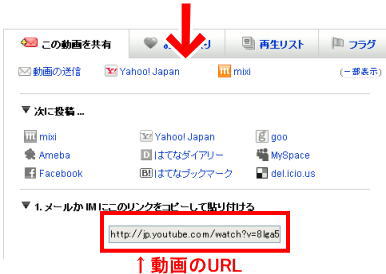
どうやってトリマー関連の動画を探すの?
YouTubeのページに検索窓があるので「Groomer」や「トリミング」などと関連するキーワードで検索してみてください。
関連サイト
|
コンテンツの利用法 |
求人情報の投稿方法 |